Usar las nuevas funciones multitarea en iPadOS 15 es un placer. Se mejoró bastante la multitarea de nuestro iPad gracias a esta extensa actualización. De esta manera vamos a mejorar de forma notoria la productividad cuando estemos utilizando nuestro dispositivo.
Nuevas funciones multitarea en iPadOS 15
El método que se usa actualmente requiere que los usuarios abran una aplicación y pasen el dedo por el dock, arrastren dicha aplicación y desde ese momento se realizan múltiples tareas. Pero iPadOS 15 no elimina dicho método, sino que toma esta función y la mejora.
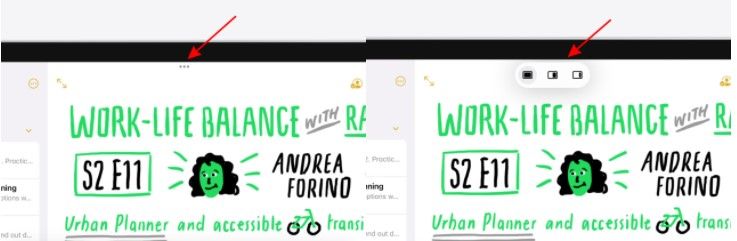
La multitarea de iPadOS15 se simplifica gracias a un nuevo menú multitarea, podemos ver el mismo con un icono de tres puntos suspensivos en la parte superior de cada aplicación. Cuando toquemos esos tres puntos suspensivos aparecerán tres opciones:
- Vista de pantalla completa.
- Vista dividida.
- Deslizarse sobre.
Básicamente estas tres opciones en el menú multitarea de iPad es la manera de controlar las funciones multitarea. Vamos a ver detalladamente cómo funcionan cada una de estas.
Qué es y cómo usar Vista pantalla dividida
Básicamente nos permite usar dos aplicaciones al mismo tiempo, es algo bastante útil cuando estamos buscando información sobre un tema para resumir o mirando un vídeo y chateando a la vez. Sea como sea, puede ser útil en una gran cantidad de situaciones. Podemos acceder a la vista dividida usando cualquiera de estos dos métodos.
El nuevo menú multitarea
De las nuevas funciones multitarea en iPadOS 15 nos encontramos con una mejor forma de acceder a la vista dividida. Esto lo podemos hacer desde el nuevo menú multitarea. Para poder utilizarlo tendremos que seguir estos pasos.
- Lo primero será abrir la primera aplicación con la que nos gustaría realizar varias tareas.
- Una vez que tengamos abierta dicha app, presionamos en los puntos suspensivos que se encuentran en la esquina superior de la aplicación y vamos a ver tres opciones.
- La opción del medio será la de vista dividida, su aplicación se deslizará hacia la derecha y quedará en esa equina.
- A continuación, podremos elegir una segunda aplicación para tener del otro lado de la pantalla. La segunda app la podemos elegir desde la pantalla de inicio o desde la biblioteca de aplicaciones. Básicamente, podemos abrirla de forma normal.
Podemos ajustar el tamaño de cada ventana dejando presionado en la barra del medio, podrás notar que existe una pequeña línea horizontal de color gris, deja el dedo presionando dicha línea y podrás mover para la izquierda o derecha, dándole prioridad a una de las ventanas.
Usar el modo de cambio de aplicaciones
El conmutador de apps de iPad siempre fue una manera bastante cómoda de cambiar entre aplicaciones abiertas sin tener que dirigirnos a la pantalla de inicio. En el caso de iPadOS15 se añadió en el conmutador de aplicaciones, una función multitarea bastante interesante para tener nuevas opciones para abrir aplicaciones juntas. Entonces si el nuevo menú multitarea no te gusta demasiado, entonces vamos a poder hacer lo de la vista dividía de esta forma.
- Tendremos que abrir las aplicaciones que deseamos tener en pantalla dividida en segundo plano.
- Luego de esto tendremos que abrir el modo App Switcher. Esto lo podemos hacer deslizando el dedo hacia arriba desde la parte inferior hasta la mitad de la pantalla o simplemente pulsando dos veces el botón de inicio de iPad, para quienes tengan iPad de generaciones anteriores. Luego vamos a ver todas las aplicaciones que se encuentran ejecutando en segundo plano.
- Ahora tendremos que mantener presionado y arrastrar la primera aplicación sobre la otra aplicación. Una vez que hagamos esto, inmediatamente amos a ver que se combinan para funcionar en pantalla dividida.
- A continuación, vamos a pulsar sobre las aplicaciones combinadas y podremos verlas en pantalla completa y dividida.
- Podemos eliminar una de las aplicaciones de la vista dividida, al mantener pulsada la aplicación en cuestión y arrastrándola fuera de la otra.
Este último método es el más cómodo para aquellos usuarios que ya se encuentran acostumbrados al sistema de multitarea. Sea cual sea el método que utilices, ambos son bastante fáciles de utilizar.
Qué es deslizarse sobre y cómo usarlo en iPadOS 15
La idea de ventanas flotantes es una función que nos permite acceder rápidamente a las aplicaciones y descartarlas cuando sea necesario. La aplicación de iPadOS 15 trae una manera rápida de convertir las aplicaciones en el modo Slide Over.
- Lo primero que tendremos que hacer es abrir la aplicación que queremos usar en el modo Slide Over.
- Después de esto presionamos los tres puntos suspensivos que se encuentran en la parte superior de la aplicación. Tendremos que hacer clic en la tercera opción que sería el modo Slide Over.
- La aplicación actual se moverá al lado derecho y se ocultará. Ahora vamos a tener que elegir la otra aplicación que deseamos tener en la pantalla y la abrimos.
- A continuación, vamos a ver la otra aplicación en una pequeña ventana que podemos arrastrar y la aplicación que abrimos después en el fondo.
- Otra osa que podemos hacer es ocultar temporalmente la otra aplicación que tenemos en la ventana flotante sosteniéndola en el borde y deslizando hacia la derecha. Incluso podemos abrir varias aplicaciones como ventanas flotantes y tenerlas una encima de la otra.
Como podrás apreciar lo de Slide Over o ventana flotante es realmente interesante y funciona de maravilla, aprovechando la gran pantalla de iPad para ser más productivos.

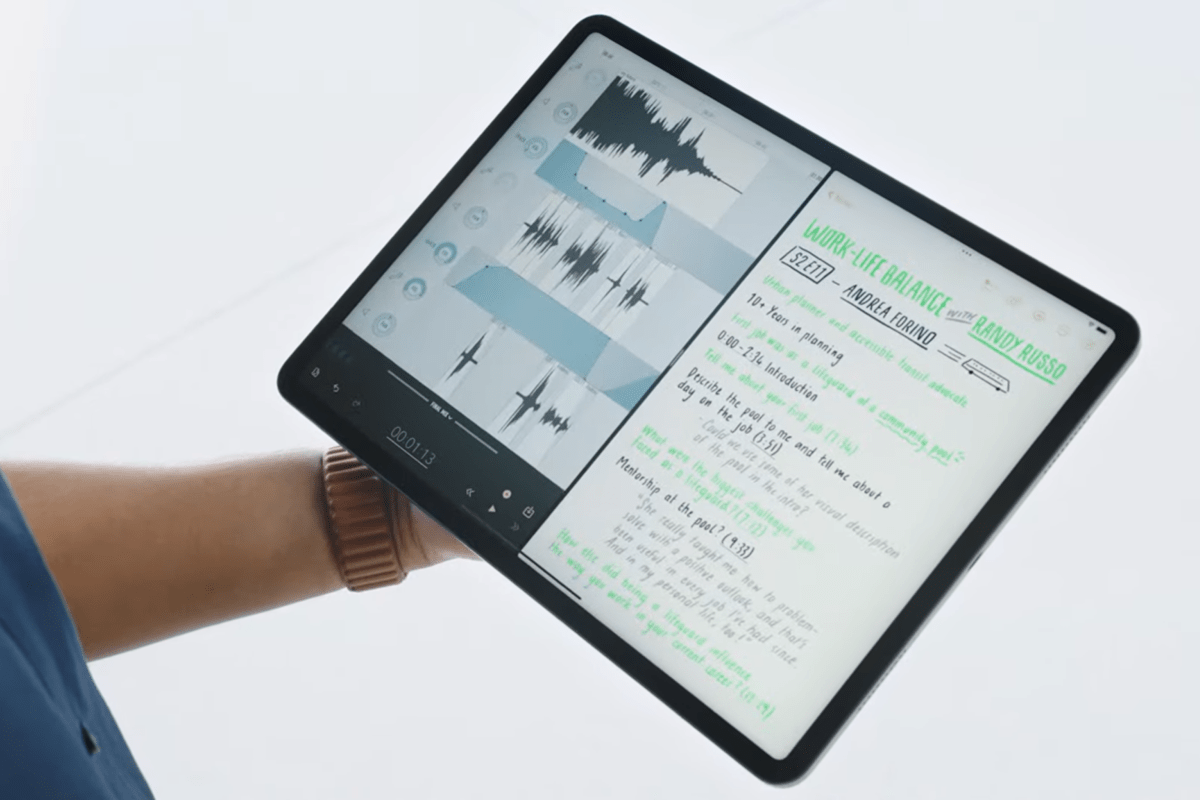
¿Tienes alguna pregunta o problema relacionado con el tema del artículo? Queremos ayudarte.
Deja un comentario con tu problema o pregunta. Leemos y respondemos todos los comentarios, aunque a veces podamos tardar un poco debido al volumen que recibimos. Además, si tu consulta inspira la escritura de un artículo, te notificaremos por email cuando lo publiquemos.
*Moderamos los comentarios para evitar spam.
¡Gracias por enriquecer nuestra comunidad con tu participación!